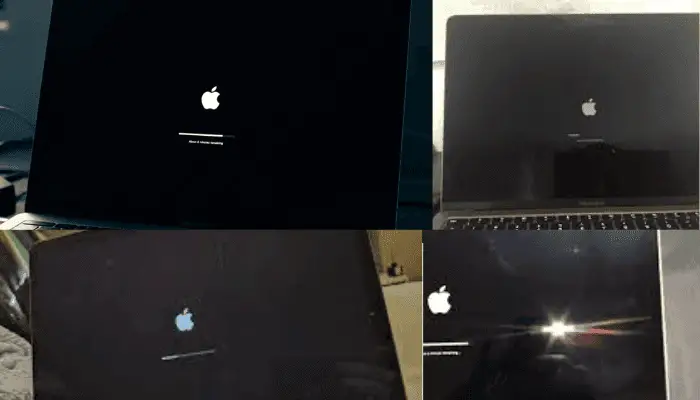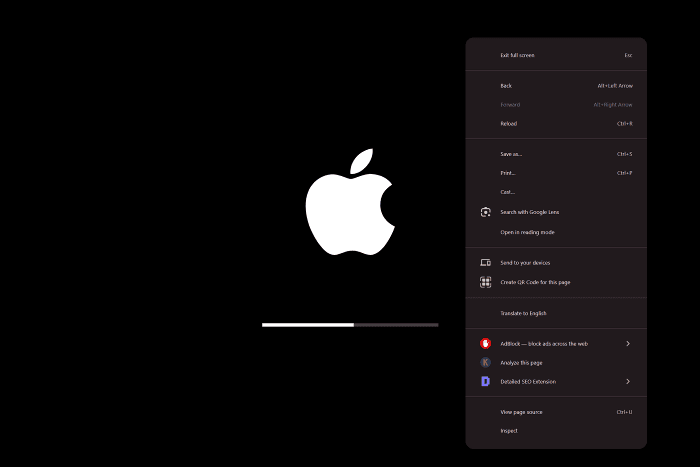افترض أن اليوم هو أحد الأيام التي قضيت فيها وقتًا طويلًا في مشاهدة برنامجك المفضل حتى وقت متأخر، استيقظت قبل العمل بدقائق فقط، وأنت الآن تحدق في شاشتك بلا حوافز. أو ربما هناك اجتماع في المكتب يجب أن تشارك فيه، لكنك لم تكمل تحضير عرضك بعد. أو ربما تأخرت في مهمة ما وتحتاج إلى بعض الوقت للراحة لتواكب.
ما هي خياراتك في مثل هذه الحالات؟
لا داعي للذعر. إذا كنت في إحدى هذه الحالات، ليس عليك القلق. لدينا الأداة المثالية لك، أداة ستساعدك في تنفيذ "خدعة" صغيرة وتنقذك في اليوم.
مقدمة عن أداة تحديث وهمي لنظام التشغيل Mac OS X
نقدم لكم محاكي تحديث Mac OS X، وهو أداة تعمل عبر المتصفح تحاكي شاشة تحديث ويندوز كاملة الشاشة. فقط قم بتشغيله، ودع الأعذار تبدأ. إنها الطريقة المثالية لأخذ استراحة لحظة، تأجيل اجتماع، أو أن تبدو "مزدحمًا" أثناء شراء بعض الوقت.
بالطبع، يجب أن تكون حذرًا عند استخدامها. إذا كان مكتبك رسميًا للغاية أو إذا كان مديرك لا يمتلك حس الفكاهة، قد ترغب في التفكير قبل استخدامها. ومع ذلك، إذا كنت تعمل في فريق مريح وممتع حيث يستمتع الجميع بالنكات، فقد تكون هذه الأداة هي الحل الجديد لمشاكلك.
ميزات أداة تحديث وهمي لنظام التشغيل Mac OS X
محاكاة لتحديث Mac OS X واقعية للغاية، تحاكي شاشة التحديث الفعلية بشكل مثالي.
يمكنك تخصيص مدة التحديث. يمكنك تحديد المدة التي يجب أن يستمر فيها التحديث.
يمكنك أيضًا تخصيص التقدم الأولي. ستبدأ النسبة المئوية لإتمام التحديث من القيمة التي تحددها هنا.
خيار كامل الشاشة لمحاكاة شاشة التحديث الحقيقية، حيث أن التحديث الفعلي يغطي كامل شاشتك.
كيفية استخدام تحديث وهمي لنظام التشغيل Mac OS X
استخدام شاشة التحديث الوهمي لنظام التشغيل Mac OS X أمر بسيط للغاية:
١. اختر أداة تحديث وهمي لنظام التشغيل Mac OS X
اختر تحديث وهمي لنظام التشغيل Mac OS X من بين العديد من أساليب التحديث الوهمي المتاحة على موقعنا.
٢. تحديد مدة التحديث الوهمي
القيمة التي تحددها هنا ستجعل المحاكاة تستمر لمدة تلك الفترة. لذا، يمكنك تحديد كم من الوقت ترغب في أن يستمر التحديث الوهمي. إذا كنت تريد استراحة قصيرة، قم بتحديد مدة قصيرة، أو إذا كنت ترغب في تأجيل عرض تقديمي أو أخذ يوم إجازة، يمكنك تحديد مدة أطول.
٣. تحديد التقدم الأولي للتحديث
ستبدأ النسبة المئوية لإتمام التحديث من القيمة التي تحددها هنا. إذا كنت تريد أن يبدو التحديث وكأنه بدأ للتو، حدد قيمة منخفضة، مثل 5%. من ناحية أخرى، إذا كنت تريد أن يبدو التحديث قد استمر لفترة، حدد قيمة أعلى، مثل 80%.
للحصول على مزحة كلاسيكية، جرب الجمع بين تقدم مبدئي مرتفع مع مدة طويلة. هكذا سيبدو التحديث وكأنه على وشك الانتهاء في ثوانٍ معدودة. هذه هي الطريقة التي يمكنك بها خلق مزحة تتعلق بالصبر!
٤. بدء محاكاة تحديث Mac OS X
بمجرد أن تكون قد أعددت الإعدادات، اضغط على زر "إعادة التشغيل" لبدء المحاكاة. ستظهر شاشة التحديث بأسلوب Mac OS X على الفور وفقًا للقيم التي اخترتها.
٥. الانتقال إلى وضع ملء الشاشة
انقر على أيقونة ملء الشاشة ليملأ شاشتك بالكامل. سيبدو تمامًا مثل تحديث ماك أو إس إكس الحقيقي. هذا كل شيء، انتهيت. الآن استمتع باستراحتك أو استعد للحصول على ردود فعل رائعة من أصدقائك أو زملائك.
٦. تغيير إعدادات التحديث إذا لزم الأمر
إذا أردت تحديث المدة أو التقدم الأولي أثناء المحاكاة، فقط اضغط على ESC، واضبط القيم، واضغط على "إعادة التشغيل" للبدء من جديد.
أمثلة لاستخدام شاشة تحديث وهمي لنظام التشغيل Mac OS X
١. التظاهر بالبقاء مشغولًا باستخدام أداة تحديث وهمي لنظام التشغيل Mac OS X
افترض أنك أنهيت مهامك لهذا اليوم. أنت فقط تحاول أن تأخذ قسطًا من الراحة. ولكن فجأة، يرى مديرك أنك غير مشغول ويعطيك مهمة جديدة. في مثل هذه اللحظات، تحتاج إلى طريقة لجعل نفسك تبدو مشغولًا.
لنكن صرحاء، التظاهر بالعمل أثناء العمل الفعلي لن يحقق الهدف. هذه هي اللحظة التي تساعدك فيها أداة محاكاة التحديث الوهمي Mac OS X في أن تبدو مشغولًا بينما لا تفعل شيئًا على الإطلاق. لا حاجة لبذل جهد، فقط شاشة تحديث النظام التي تعمل في وضع ملء الشاشة. لست تتجنب العمل، أنت فقط "تحديث".
٢. اللعب مع زملائك في العمل باستخدام أداة تحديث وهمي لنظام التشغيل Mac OS X
هل تشعر بالملل في المكتب وتريد قضاء وقت ممتع مع زميل؟ أو ربما هناك شخص في الفريق يبدو أنه يعمل أكثر من اللازم مما يضغط على الآخرين؟
انتظر حتى يغادر من الطاولة، ثم افتح شاشة التحديث الوهمي على جهاز الكمبيوتر الخاص به. عندما يعود، استمتع بردود أفعاله!
تأكد من أن تكشف عن المزحة بسرعة لكي لا تؤدي إلى ساعات إضافية أو تأخير في عمل زميلك. حافظ على جو من المرح!
٣. استخدام التحديث الوهمي Mac OS X في المكتب لتجنب العمل
افترض أنك أنجزت الكثير من العمل اليوم وترغب فقط في أخذ استراحة. أو ربما يكون اليوم هو آخر يوم لك قبل الإجازة، ولا ترغب في الدخول في عمل جاد.
بالتأكيد، هذه الأداة هي تذكرتك السرية للحصول على وقت راحة دون الشعور بالذنب.
فقط قم بتشغيل المحاكي واتركه "يحدث التحديث" على شاشتك أثناء استمتاعك بالاستراحة. من الخارج، سيبدو كما لو أن النظام لديك معطل، بينما في الداخل، تستمتع براحة تستحقها.
٤. تأجيل العرض التقديمي باستخدام عذر تحديث Mac OS X
هل نسيت أن لديك اجتماعًا؟ أو ربما لم تكمل تحضير العرض التقديمي بعد؟
لا داعي للقلق، فقط افتح شاشة التحديث الوهمي وقل: "آسف، نظام Mac OS X لدي عالق في التحديث."
قد يتيح لك ذلك 10 إلى 15 دقيقة لإتمام ما تبقى من عملك. فقط كن حذرًا، فهذا التكتيك يعمل بشكل أفضل في بيئات غير رسمية أو بين الأصدقاء. في البيئات الأكثر جدية، يمكن أن يؤدي اكتشاف الأمر إلى عواقب سلبية.
تسجيل الدرس حول تحديث Mac OS X
كما تعلم، تعد تحديثات النظام أمرًا بالغ الأهمية، وأي خطأ أثناء العملية قد يؤدي إلى انهيار النظام أو فقدان البيانات. لهذا السبب قد تكون تحديثات نظام التشغيل مرهقة، خاصةً للمستخدمين غير المتمرسين في التكنولوجيا.
لذلك ستجد الكثير من مقاطع الفيديو التعليمية على منصات مثل YouTube تشرح كيفية إجراء التحديثات، خاصةً لنظام Mac OS X. عادةً ما يتم تسجيل هذه الدروس باستخدام أدوات تسجيل الشاشة، ولكن عندما تظهر شاشة التحديث الفعلية، غالبًا ما تتوقف برامج تسجيل الشاشة لأن النظام يدخل في وضع مقيد. لتسجيل هذا الجزء، يضطر بعض صانعي المحتوى لاستخدام كاميرا خارجية أو تخطي الجزء بالكامل.
لكن بعض صانعي المحتوى الأذكياء يستخدمون شاشة التحديث الوهمي لمحاكاة هذا الجزء أثناء استخدام مسجل الشاشة. هذا يتيح لهم إنشاء مقاطع فيديو عالية الجودة دون الحاجة إلى الأجهزة الخارجية، مما يضمن دروسًا سلسة وكاملة.
أفكار إبداعية لاستخدام محاكي تحديث Mac OS X
١. خدعة في يوم كذبة أبريل باستخدام تحديث وهمي
هل تبحث عن طريقة ذكية وغير مؤذية لمفاجأة أصدقائك في يوم كذبة أبريل؟ محاكي تحديث Mac OS X الوهمي هو الأداة المثالية. عندما تكون في المدرسة أو في المكتب، انتظر حتى يبتعد صديقك أو زميلك عن مكتبه. ثم، افتح شاشة التحديث الوهمي على جهازه قبل أن يعود. استمتع بالارتباك الذي سيحدث عندما يحاول "إصلاح" التحديث العالق!
٢. خدعة استراحة الغداء في المكتب مع تحديث وهمي Mac OS X
هل ترغب في مفاجأة زملائك بعد استراحة الغداء؟ انتظر حتى يذهب أحدهم لتناول الغداء، ثم قم بتفعيل شاشة التحديث الوهمي على شاشته. تأكد من تحديد مدة التحديث طويلة بما يكفي لتغطية فترة استراحته بالكامل.
٣. خدعة مع شقيقك باستخدام محاكي تحديث Mac OS X
جرب هذه الخدعة مع شقيق أو أخت ليسوا على دراية بالتكنولوجيا. اطلب منهم إحضار شيء من المطبخ، وفي أثناء غيابهم، افتح شاشة التحديث الوهمي على جهازهم. عندما يعودون، قل لهم ببساطة: "يبدو أن جهاز الكمبيوتر الخاص بك عالق منذ ساعات". ثم، تظاهر بإصلاحه كخبير تكنولوجيا. مقابل ذلك، قد تتمكن من الاستمتاع ببعض الشوكولاتة الخاصة بهم!
كيفية معرفة ما إذا كان هذا تحديثًا وهميًا لنظام Mac OS X؟
١. تقدم التحديث ثابت طوال الوقت
تحديثات Mac OS X الحقيقية لا تتبع نمطًا قابلًا للتنبؤ. في بعض الأحيان، يستغرق الأمر بضع ثوانٍ للوصول إلى 50%، ولكن قد يستغرق الأمر 30 دقيقة إضافية لتحريك 5% أخرى. بالمقابل، فإن شاشة التحديث الوهمية عادةً ما تتقدم بسرعة ثابتة. بناءً على الإعدادات الخاصة بك للمدة والتقدم الأولي، يقوم الأداة الوهمية بحساب الوقت الذي يستغرقه كل 1% لزيادة.
٢. عدم وجود تاريخ تحديث في النظام
إذا كنت تشك في أنك قد تم خداعك بواسطة تحديث وهمي في macOS، يمكنك التحقق بسهولة من خلال فحص سجل التحديثات الخاص بالنظام:
اذهب إلى:
قائمة Apple > إعدادات النظام > عام > تحديث البرنامج > سجل التحديثات
٣. التحقق من قائمة السياق في المتصفح باستخدام النقر بزر الفأرة الأيمن
بشكل افتراضي، عندما تنقر بزر الفأرة الأيمن في المتصفح، سيظهر لك قائمة سياق. بينما شاشة التحديث الحقيقية لا تتفاعل مع النقرات. لذا، إذا نقرت بزر الفأرة الأيمن على شاشة التحديث ورأيت قائمة المتصفح تظهر، فهي علامة قوية على أن الشاشة وهمية.
الخلاصة
أداة تحديث وهمي لنظام التشغيل Mac OS X هي طريقة ممتعة وآمنة لمفاجأة أصدقائك، وزملائك في العمل، أو حتى متابعينك على وسائل التواصل الاجتماعي. ميزات الأداة مثل التقدم القابل للتخصيص، محاكاة كامل الشاشة، والصور الواقعية تجعلها الأداة المثالية للمزاح والفكاهة التكنولوجية.
إذن، افتحها الآن، استمتع بالضحك، وتابع ردود الفعل!


 Buy me a Coffee
Buy me a Coffee